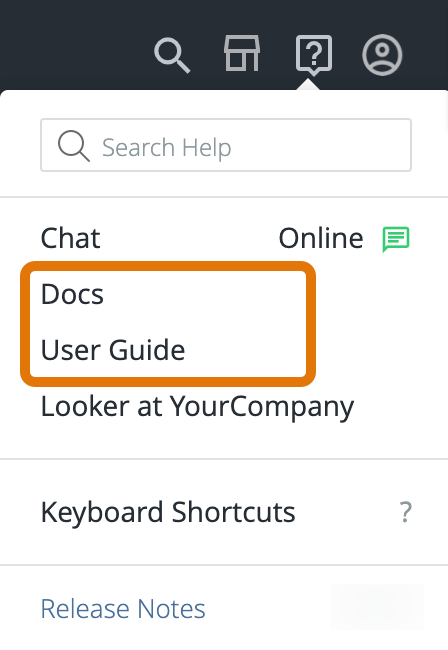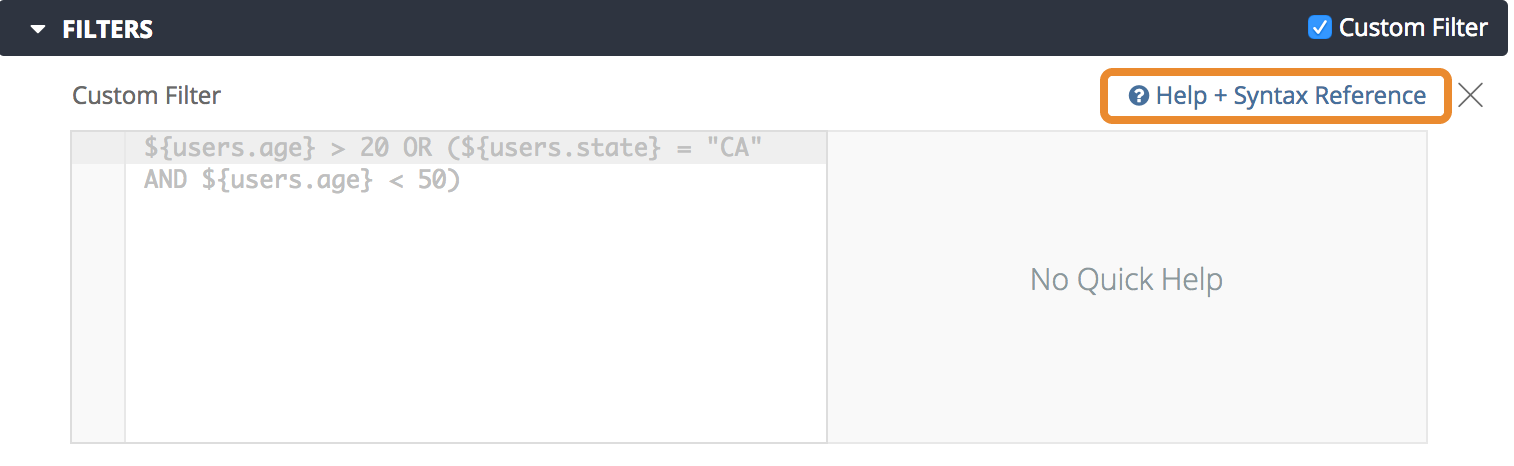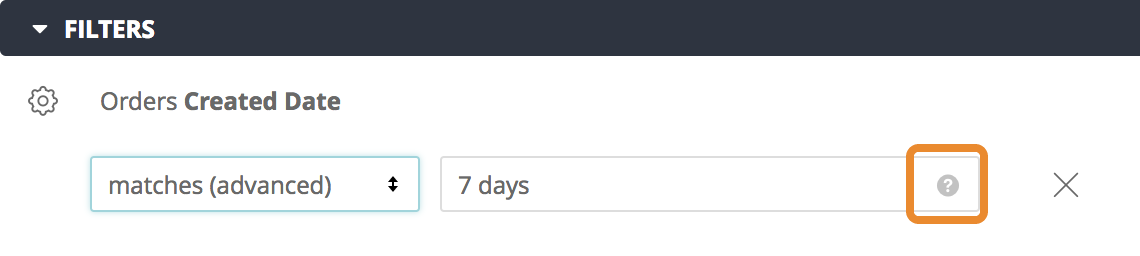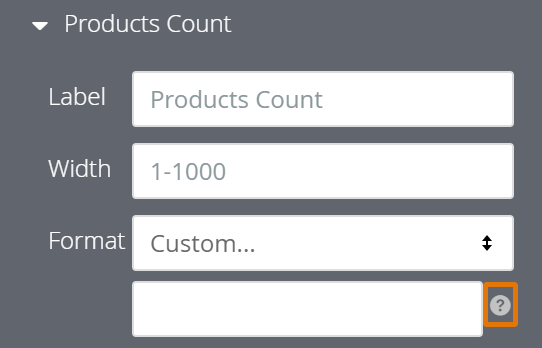您可以自定义 Looker 以移除对 Looker 的引用,并将 Looker 的外观和风格与您的品牌信息融合在一起。
在自有标签管理页面上,您可以配置以下选项:
- 文档链接
- 电子邮件订阅选项
- “帮助”菜单
- 自定义网站图标
- 自定义徽标
- 自定义文档标题
- 定期发送的电子邮件中的 Looker 提及
- 自定义欢迎电子邮件高级设置
- Looker 在账号设置中提及的功能
- Google 快讯中的 Looker 徽标
- 提醒中的 Looker 链接
- “文件夹”页面中的 Looker 提及
根据您的定价方案,您还可以自定义以下选项:
启用私密标签
Google Cloud 必须为您的实例启用自有品牌选项。如需了解价格和其他信息,请与 Google Cloud 销售专员联系。
“自有标签”的“管理”页面
在 Looker 管理面板中的自有标签页面,您可以加载自定义徽标,并自定义某些指向 Looker 的链接的显示或隐藏方式。
文档链接
借助文档链接,您可以显示或隐藏以下指向 Looker 文档的链接:
电子邮件订阅选项
通常,账号页面上会有一个链接,供用户管理电子邮件订阅。您在电子邮件订阅选项中的选择决定了是否在“账号”页面上显示该链接。
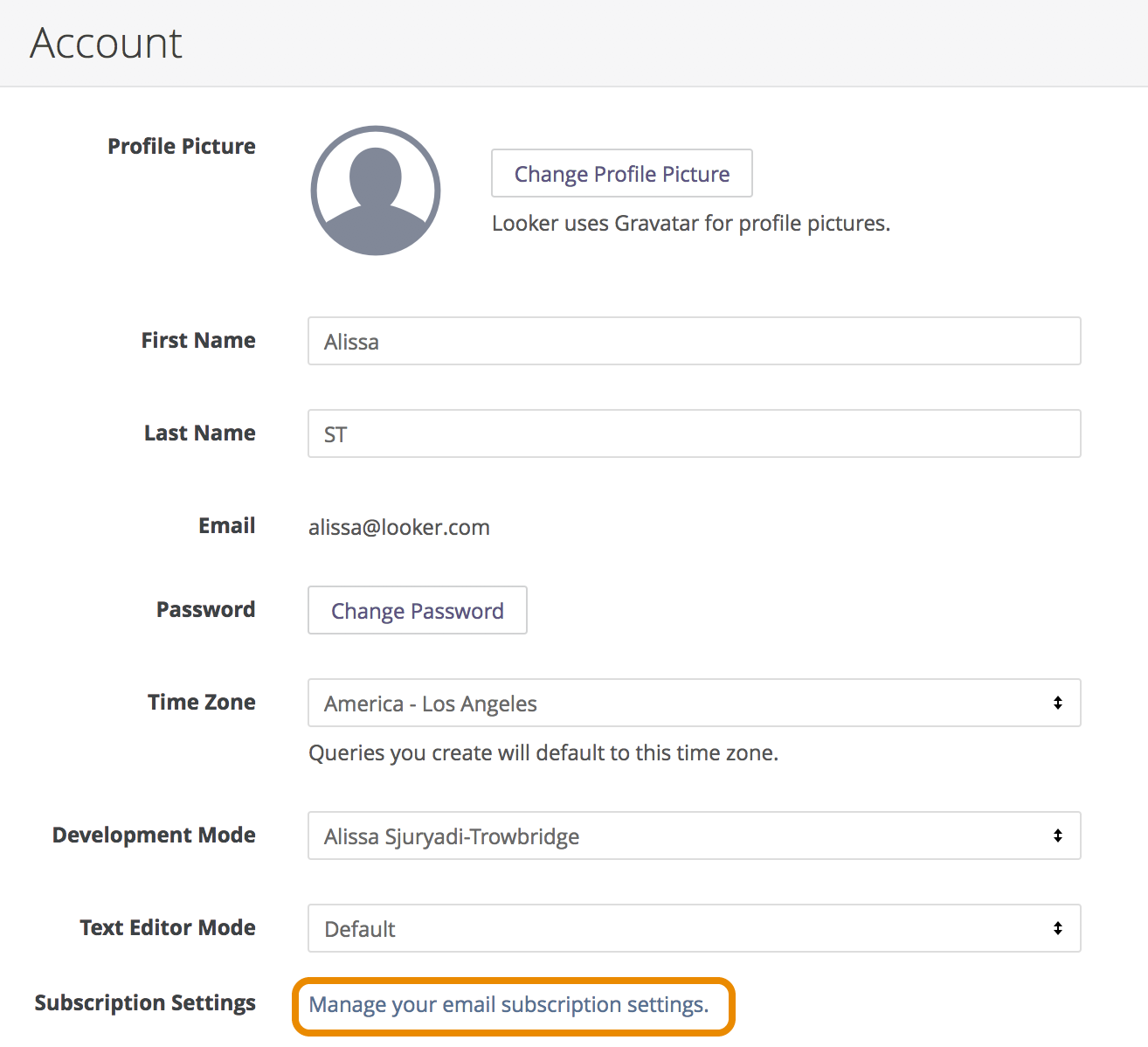
“帮助”菜单
通过帮助菜单设置,您可以显示或隐藏主菜单栏中的帮助菜单:
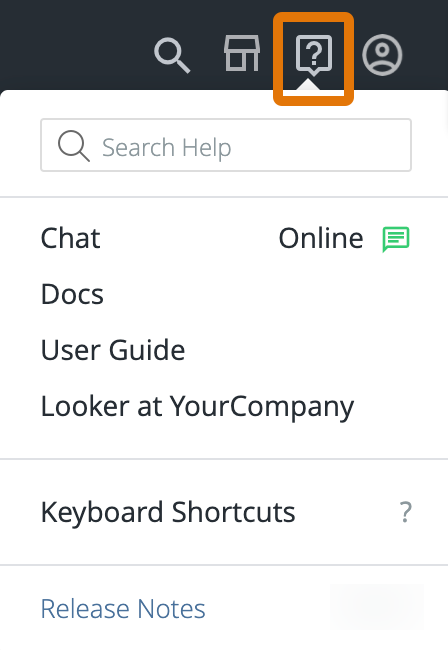
自定义网站图标
打开此开关即可上传自定义网站图标。Looker 会在浏览器标签页和窗口中显示该 favicon:
![]()
切换开关后,Looker 会显示一些按钮,以便您选择并上传您的 favicon 文件。该网站图标必须采用 ICO、PNG 或 GIF 文件格式,且必须采用以下尺寸之一:
- 16 x 16 像素
- 32 x 32 像素
- 48 x 48 像素
- 64 x 64 像素
自定义徽标
将此开关切换到开启状态,即可上传自定义徽标。
Looker 会显示该徽标的两个版本。第一个是小尺寸,在菜单栏中呈现为 75x32 像素:

第二张图片较大,以 210 x 90 像素呈现,可在商品的各种页面上显示,包括:
- 用户登录
- 重设密码
- 用户账号设置
- 退订电子邮件
- 以 PDF 格式下载信息中心
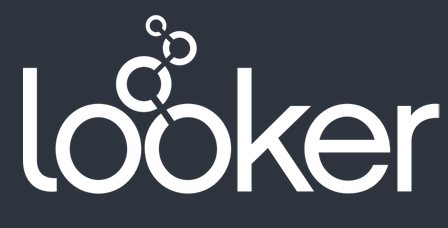
开启开关后,Looker 会显示相应按钮,供您选择并上传文件图标。徽标必须采用 ICO、PNG 或 GIF 文件格式,大小不得超过 500 KB。
自定义文档标题
启用此选项以输入自定义文档标题。Looker 会在浏览器标签页和窗口中显示文档标题:

文档标题通常会显示用户在 Looker 应用内的位置,但 Looker 会在没有特定文档标题时显示自定义文档标题。
Looker 在定期发送的电子邮件中提及
默认情况下,将数据分析、信息中心和 LookML 信息中心传送到电子邮件的传送内容中包含“查看完整报告”或“查看完整信息中心”链接:
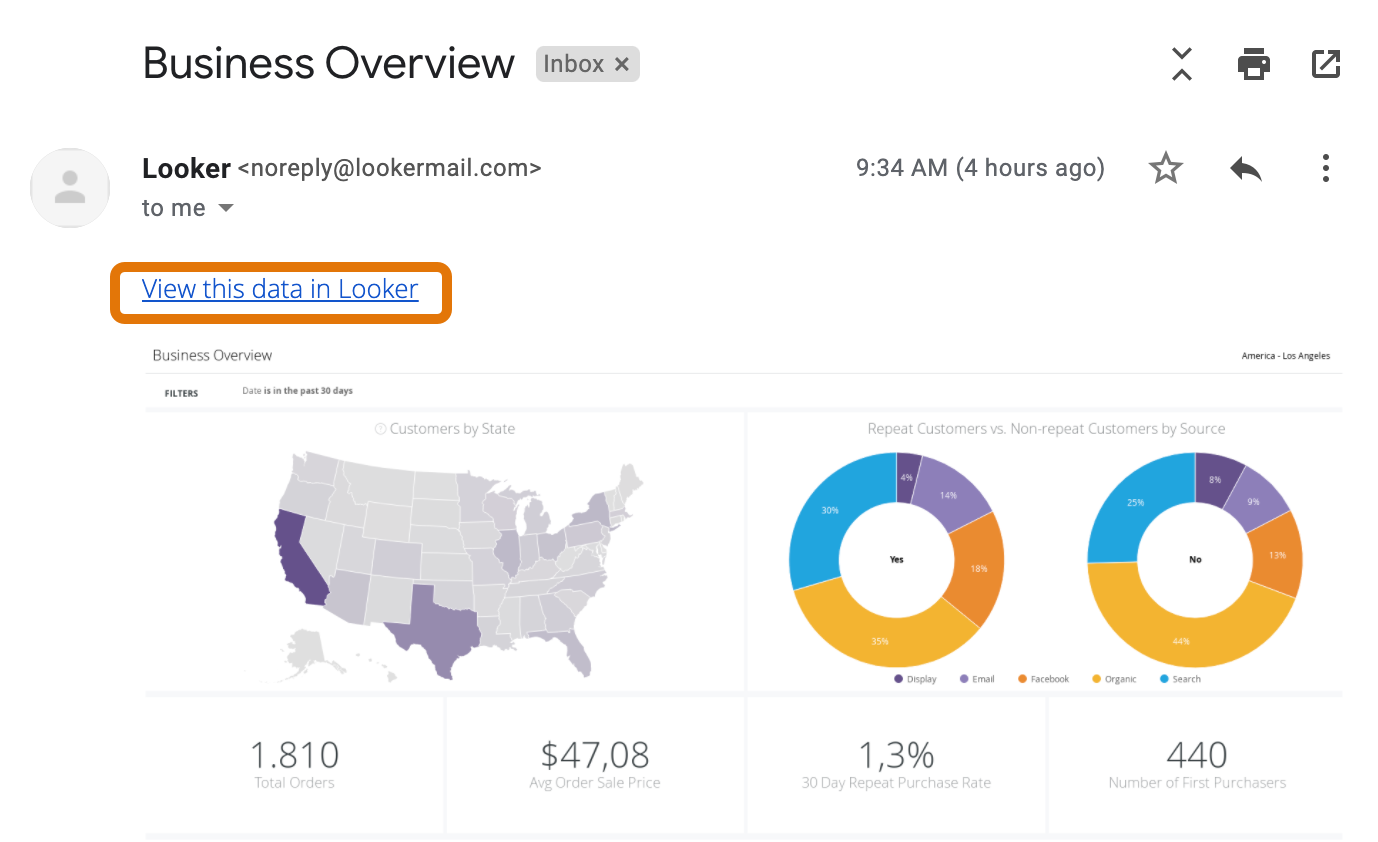
通过此链接,电子邮件收件人可以连接到您的 Looker 实例,并进一步探索电子邮件中提供的数据。停用在定时发送的电子邮件中提及 Looker 选项后,此文本会替换为查看完整信息中心。
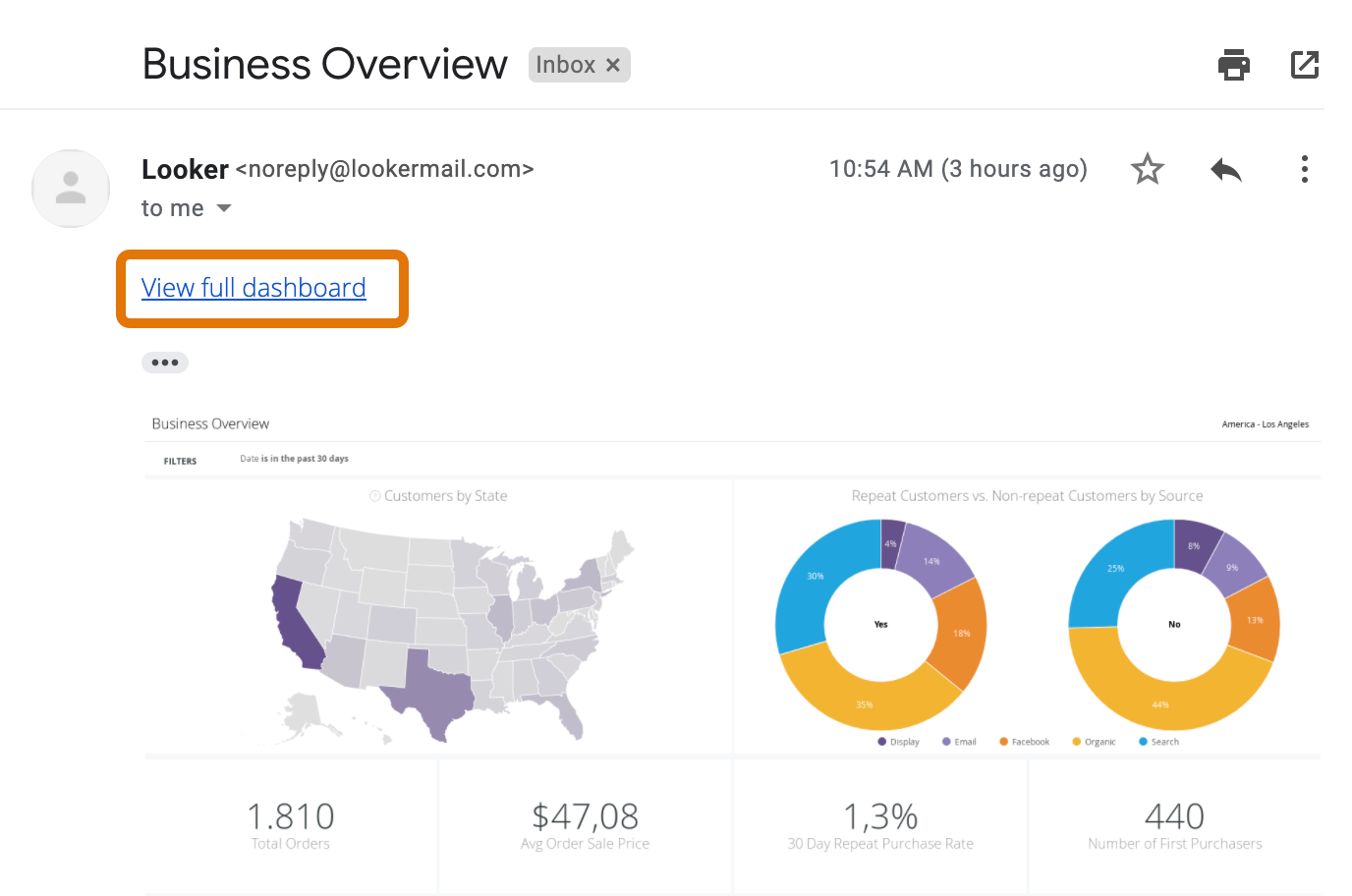
要完全移除此链接,请参阅管理面板中定时发送的电子邮件页面上的通过电子邮件发送的数据政策选项。
自定义欢迎电子邮件高级设置
如果您启用了自定义欢迎电子邮件,则可以修改新的 Looker 用户在被添加到您的实例后会收到的电子邮件正文。默认情况下,Looker 欢迎电子邮件的主题行是“欢迎使用 Looker”以及标题文本“您已受邀加入 Looker!”
如果您启用了自定义欢迎电子邮件高级设置选项,还可以修改欢迎电子邮件的主题行和标题文本。
标头文字和正文支持使用 HTML 来添加格式和链接。
此外,启用此选项后,欢迎电子邮件中包含的激活您的账号按钮会显示为灰色而不是紫色。
账号设置中的 Looker 提及
默认情况下,使用电子邮件地址和密码身份验证激活 Looker 账号的新用户会在账号设置页面的欢迎辞中看到对 Looker 的引用:
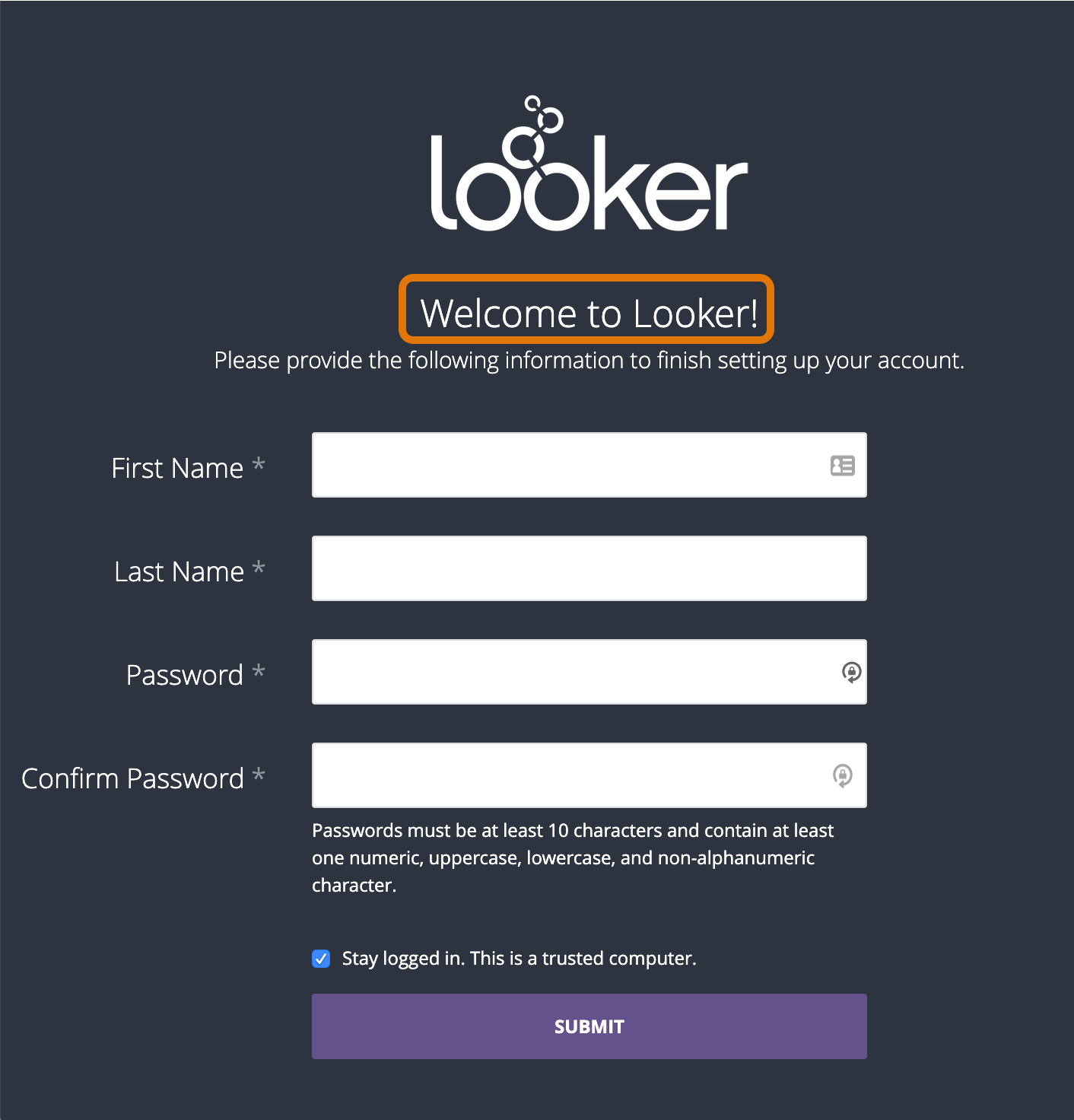
他们还会在浏览器标签页中看到“欢迎使用 Looker”:

如需在欢迎消息和浏览器标签页中移除对 Looker 的提及,请开启在账号设置中提及 Looker 选项。启用此功能后,新用户在页面上只会看到“欢迎”:
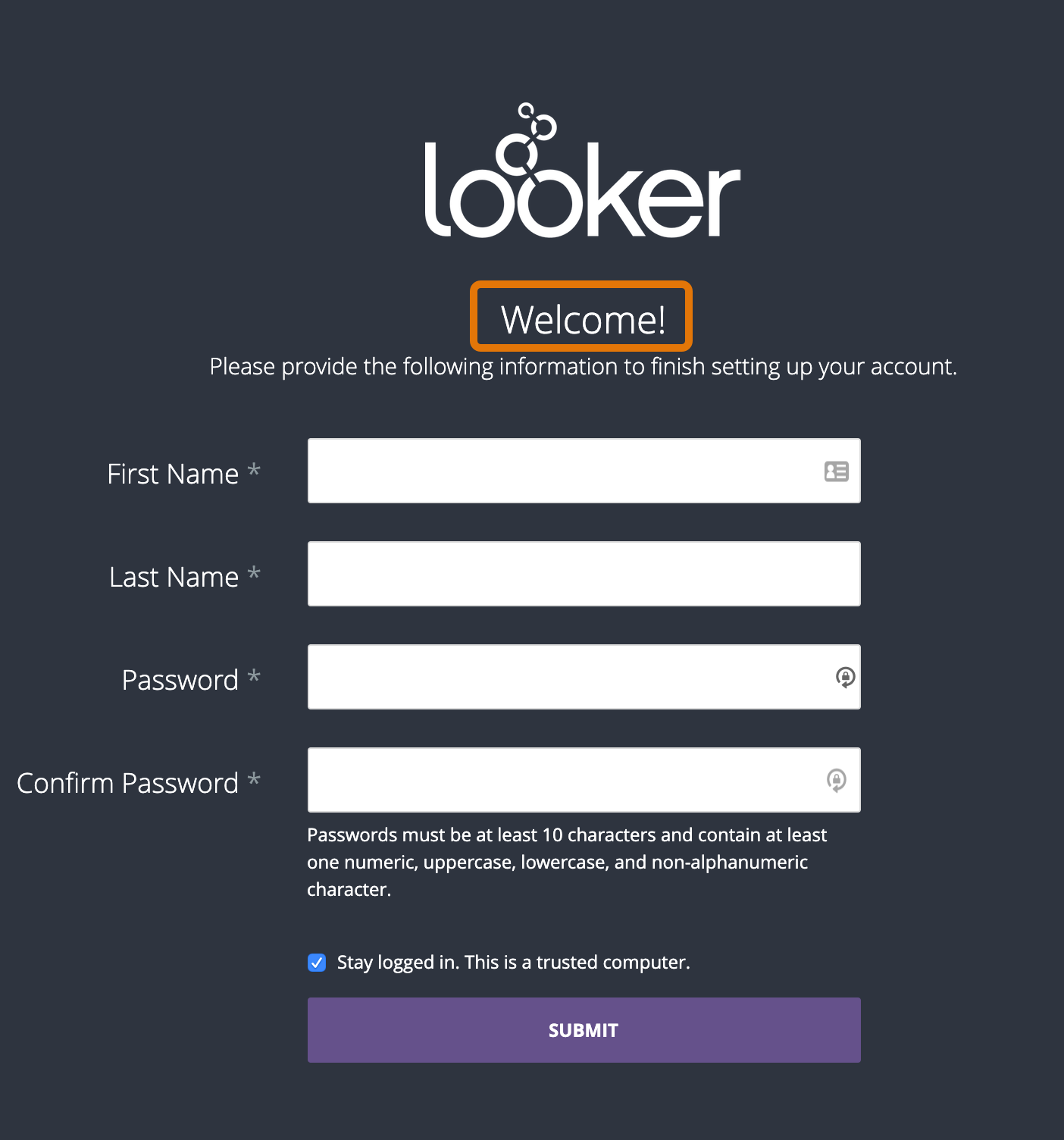
用户在浏览器标签页上也只会看到“欢迎”:

如果也启用了自定义徽标,Looker 徽标将被替换为指定的徽标图片文件。启用这两项功能后,新用户会在账号设置页面看到以下内容:
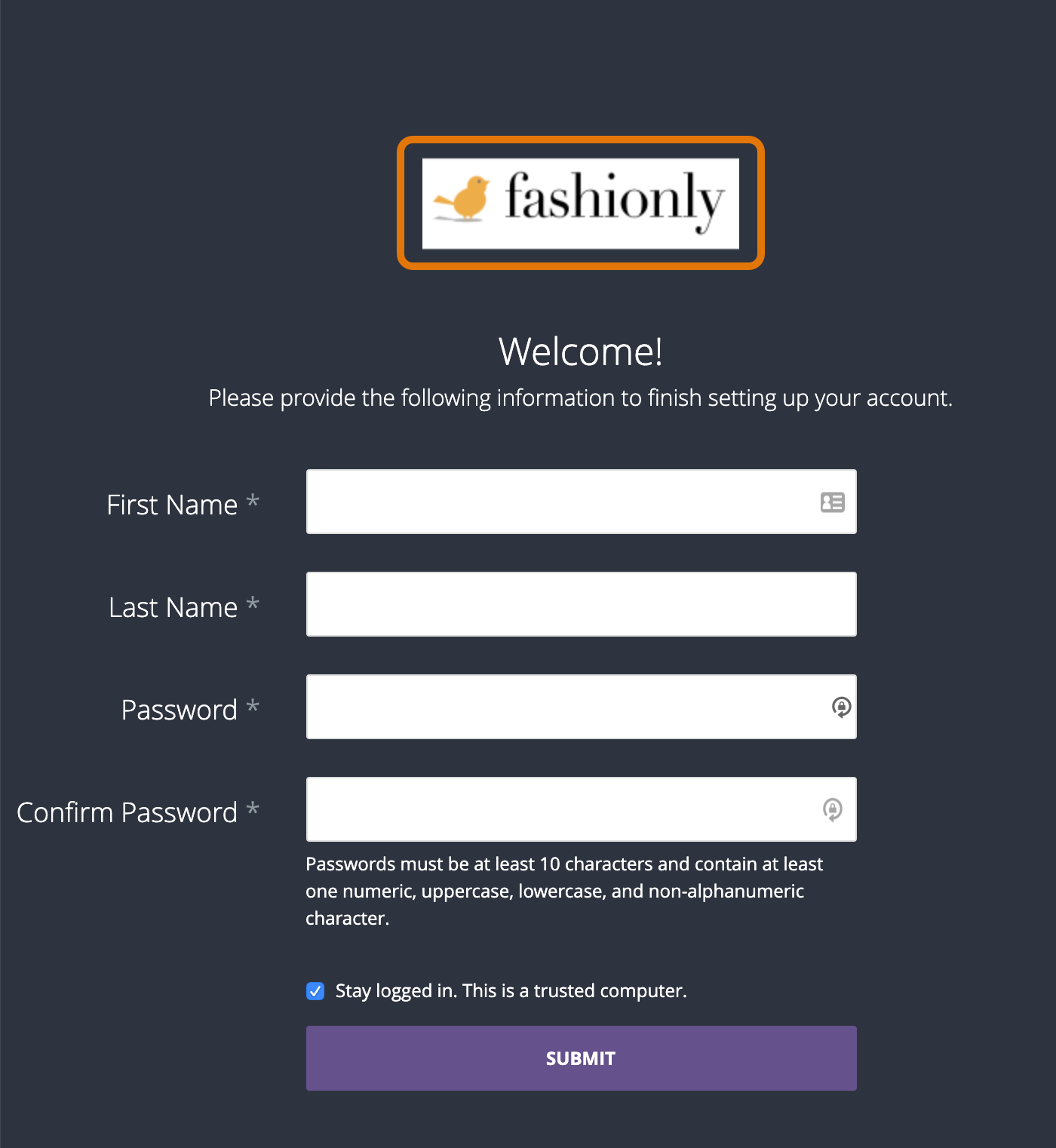
如果还启用了自定义网站图标,Looker 徽标将替换为账号设置页面浏览器标签页中指定的图标图片文件:
![]()
提醒中的 Looker 徽标
默认情况下,提醒通知电子邮件包含 Looker 徽标:
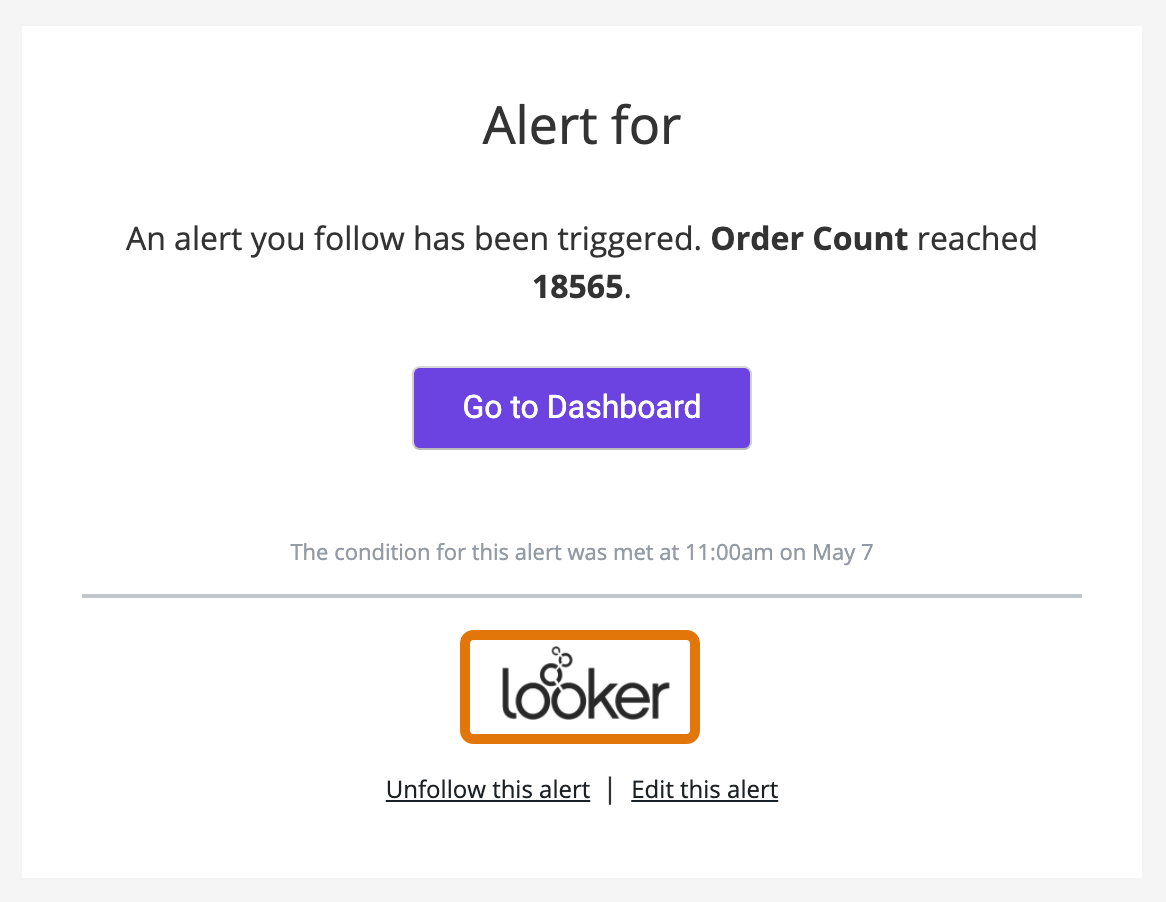
如需从提醒通知电子邮件中移除 Looker 徽标,请开启提醒中的 Looker 徽标。然后,收件人会看到空白,而不是 Looker 徽标:
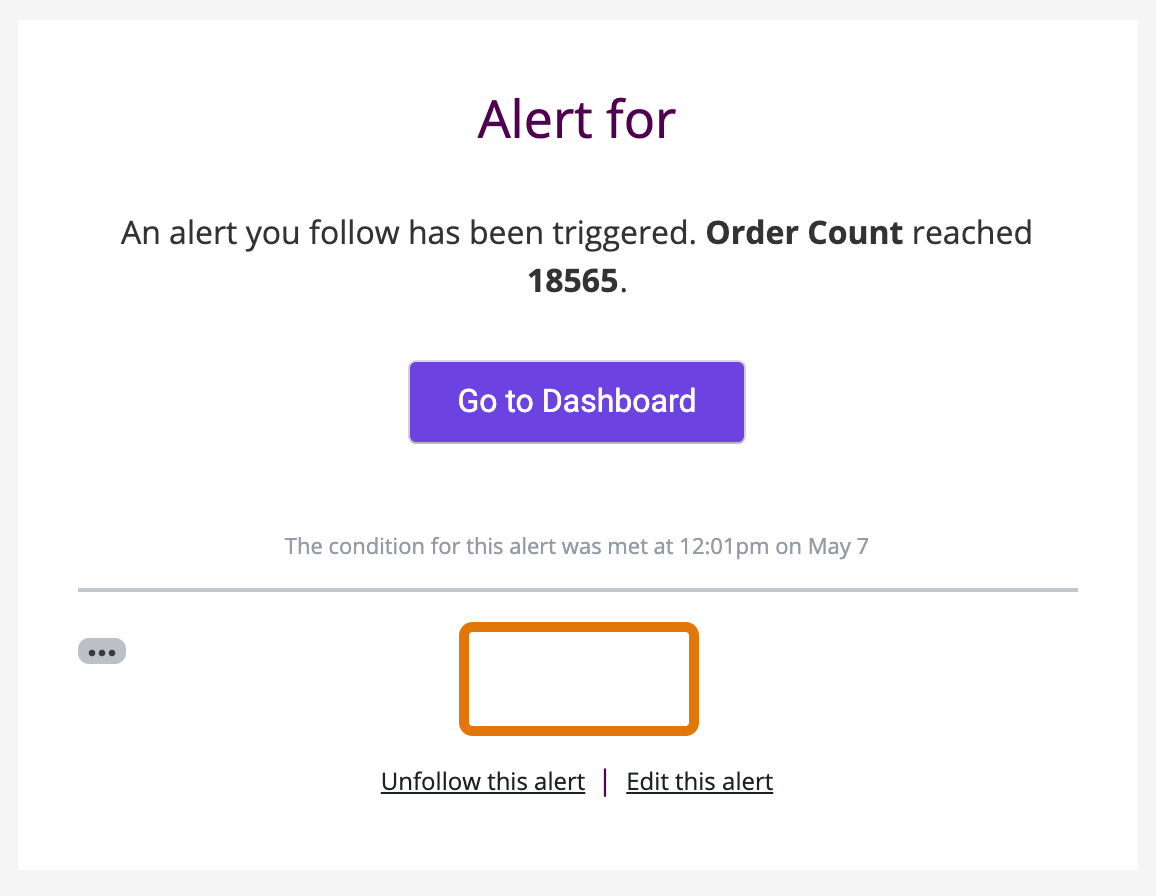
将提醒中的 Looker 徽标与 提醒中的 Looker 链接搭配使用,可进一步自定义提醒通知电子邮件的外观。
提醒中的 Looker 链接
默认情况下,提醒通知电子邮件包含以下链接:
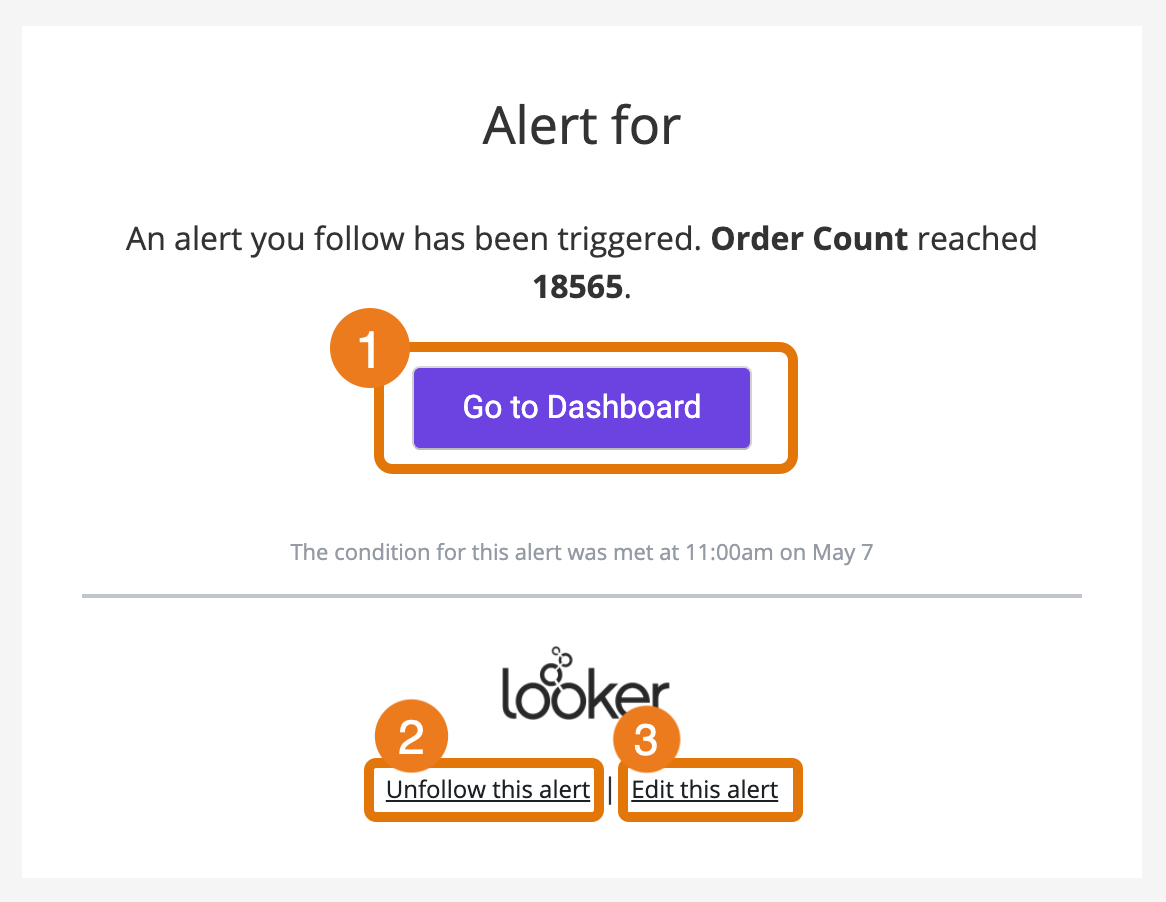
- 紫色的 Go to Content(前往内容)按钮,用于链接回设置了提醒的 Looker 内容。
- 取消关注此提醒链接,用于将收件人从提醒订阅中移除。
- 修改此提醒链接,该链接会返回到设置提醒的 Looker 内容。
借助提醒中的 Looker 链接功能,您可以从提醒通知电子邮件中移除链接。如需在提醒通知电子邮件中移除返回 Looker 的链接,请开启“提醒”中的 Looker 链接。紫色的前往内容按钮将不再显示,并且底部两个链接将被替换为说明前往 Looker 中的内容以修改或停用提醒的说明:
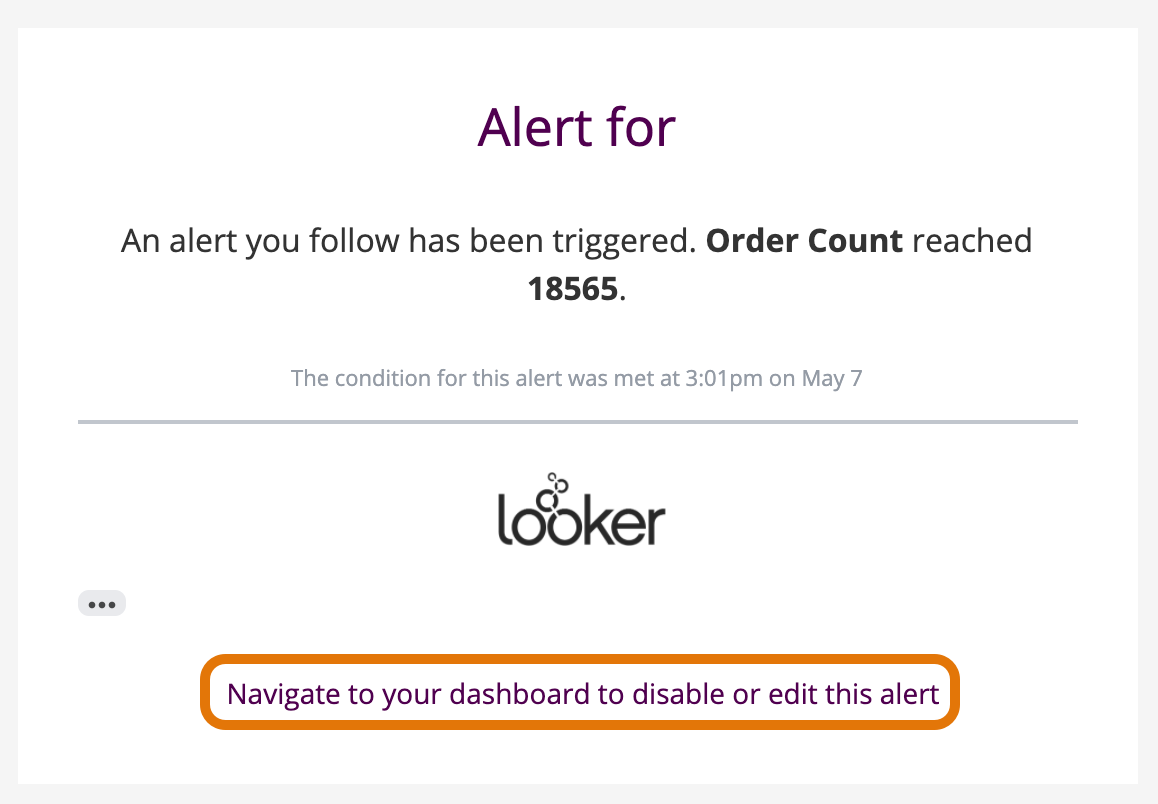
如果同时启用提醒中的 Looker 链接和提醒中的 Looker 徽标,收件人只会看到提醒信息,以及有关前往 Looker 中修改或停用提醒的内容的说明:
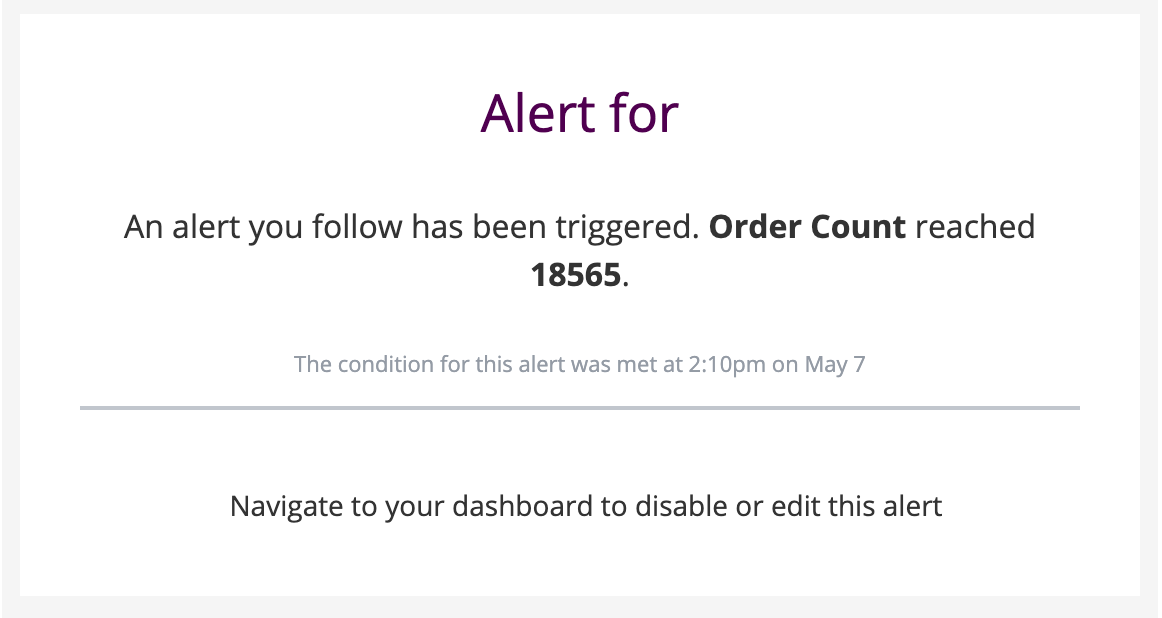
Looker 在文件夹页面中提及
默认情况下,如果用户的个人文件夹中没有保存任何内容,用户会在该文件夹中看到内容为 Welcome to Looker! 的消息。
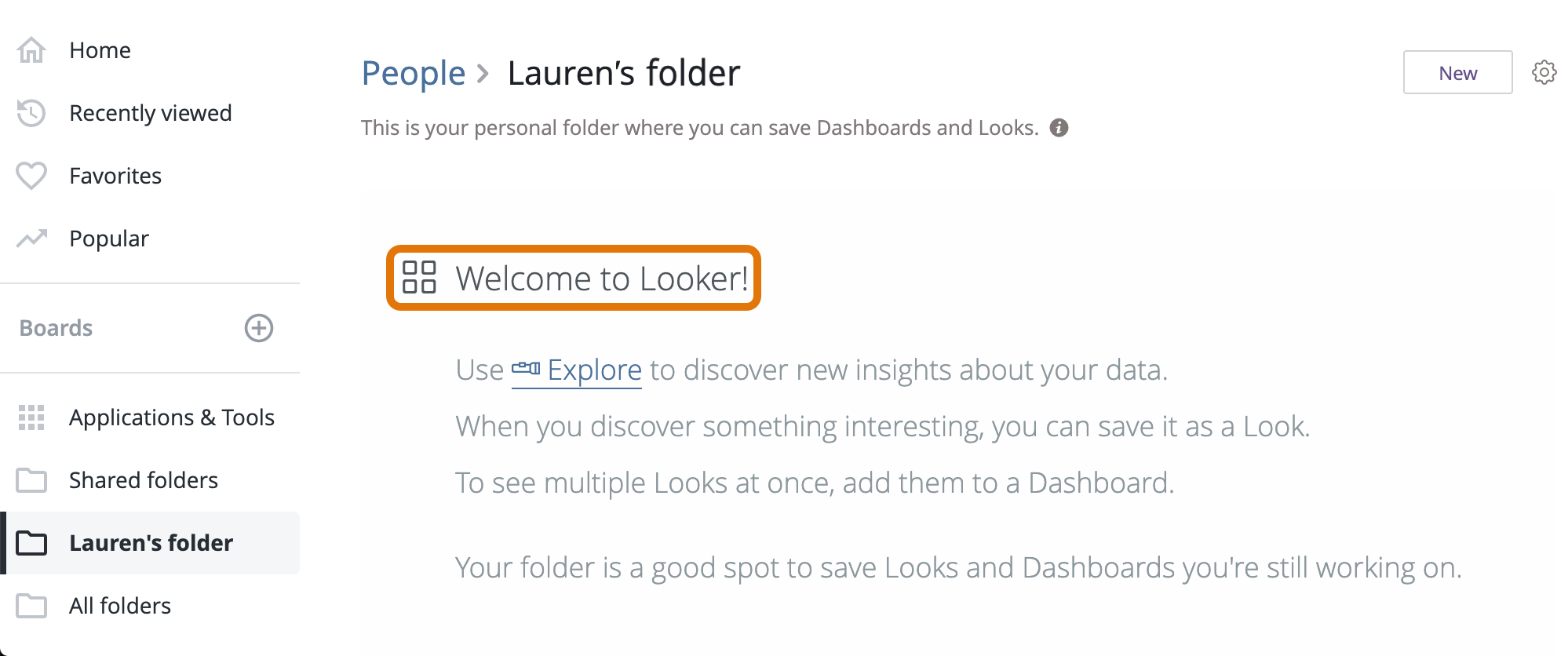
如需移除对 Looker 的引用,请开启在文件夹页面中使用 Looker 提及功能。启用此设置后,用户在空白的个人文件夹中只会看到欢迎!:
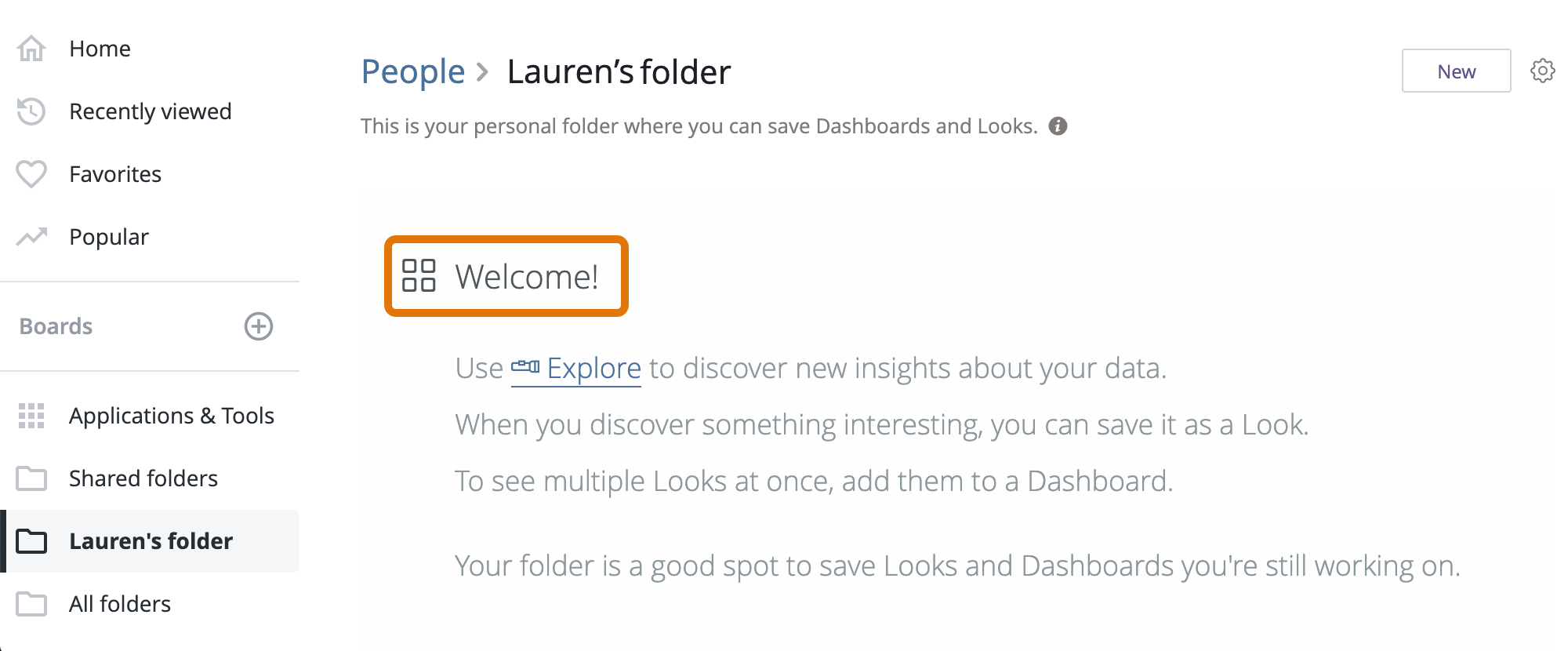
其他可选的私有品牌功能
您还可以使用另外两项自有品牌功能,进一步自定义 PDF 下载内容和嵌入内容。Looker 必须为您的实例启用这些功能。如需了解价格和其他信息,请与 Google Cloud 销售专员联系。
下载不带徽标的 PDF
默认情况下,生成的 PDF 文件会包含一条脚注,内容为“Generated by Looker on <TIMESTAMP>”(由 Looker 于 <TIMESTAMP> 生成):
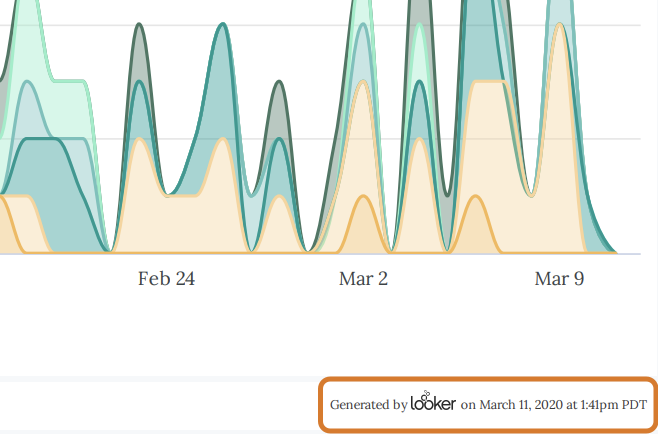
为您的实例启用下载不含徽标的 PDF 文件后,脚注会改为显示生成时间:<TIMESTAMP>:
![下载的 Looker 信息中心 PDF 的屏幕截图。其中有一个脚注,内容为“Generated on March 12, 2020 at 9:04am PDT”(生成时间:2020 年 3 月 12 日上午 9:04 [美国太平洋标准时间])。](https://cloud.google.com/static/looker/docs/images/whitelabel-present-wo-logo-enabled-74.png?authuser=0&hl=zh-cn)
嵌入(不带徽标)
默认情况下,嵌入 iFrame 的内容包含显示 Powered by Looker 的页脚。

为实例启用无徽标嵌入后,页脚会被移除。
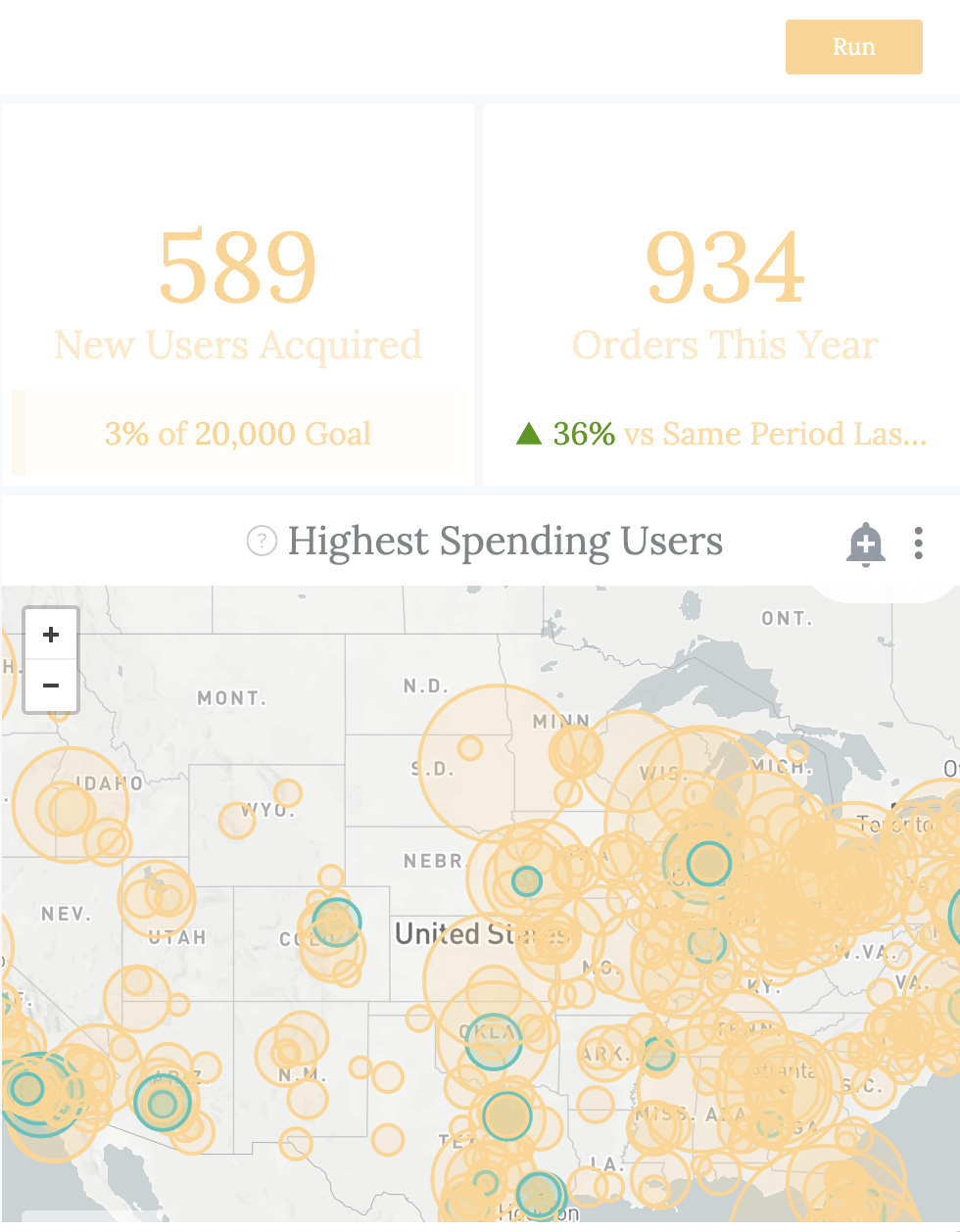
如需了解更多嵌入内容自定义选项,请参阅管理面板中的嵌入页面上的移除 Look 导航功能。